
Innholdsfortegnelse:
- Forfatter John Day [email protected].
- Public 2024-01-30 11:24.
- Sist endret 2025-01-23 15:02.

Mange togstasjoner i dag er utrygge på grunn av mangel på sikkerhet, barrierer og advarsel om at toget kommer inn. Vi så et behov for at det ble løst. For å løse dette problemet skapte vi Safer Better. Vi brukte vibrasjonssensorer, bevegelsessensorer og et nødalarmsystem på en Arduino Uno for å legge til sikkerhet på en togstasjon.
Nødvendige rekvisita:
- Arduino Uno
- Jumper Wires
- PIR bevegelsessensor
- Piezo vibrasjonssensor
- LCD skjerm
- Piezo høyttaler
- Fysisk bryter
- Mykt potensiometer
- 330 ohm motstand
Av: Jacob Wimmer, Olivia Crawley, Jin Kim
Trinn 1: Koble styret
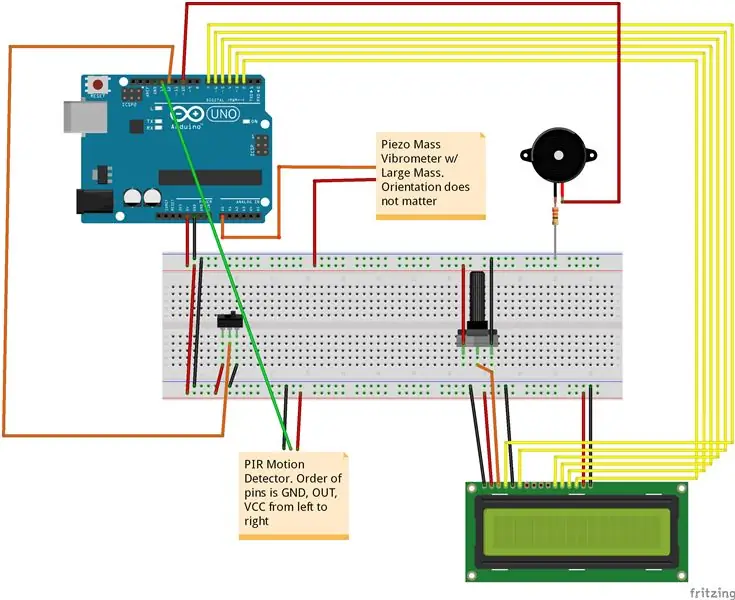
Vi koblet vår Arduino som diagrammet ovenfor.
Trinn 2: 3D -utskrift LCD -stativ
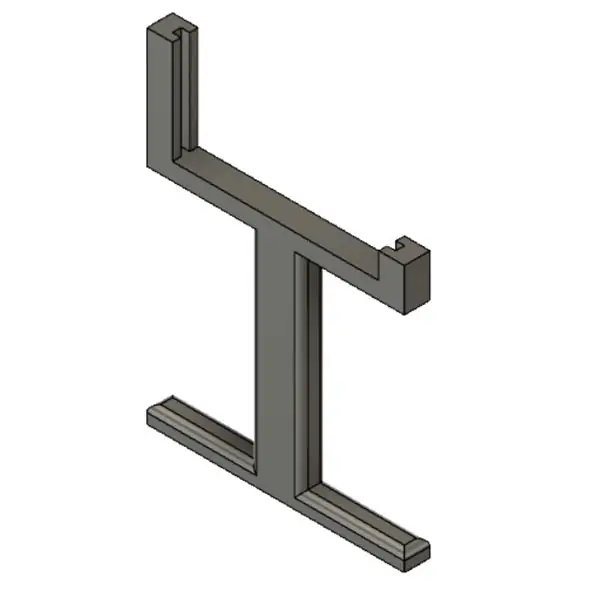
Vi 3D -trykte et stativ for LCD -skjermen for bedre synlighet.
Trinn 3: Koble til Arduino i Matlab
Det første trinnet for å skrive koden vår var å koble vårt Arduino -bord til Matlab. Dette gjøres ved å lage et Arduino -objekt. Vi brukte følgende kode:
a = arduino ('/dev/tty.usbmodem14201', 'Uno', 'biblioteker', 'EksempelLCD/LCDAddon');
Trinn 4: Skriv kode i Matlab
Vi opprettet et program i Matlab for å kjøre Arduino. Etter å ha initialisert LCD -skjermen, skrev vi kode for å kontrollere togstasjonen vår. Vi brukte innganger som en vibrasjonssensor, bevegelsessensor og fysisk bryter for å produsere en rekke utganger. Disse inngangene, utgangene og den tilhørende koden vil bli forklart i trinnene nedenfor.
Trinn 5: Vibrasjonssensor
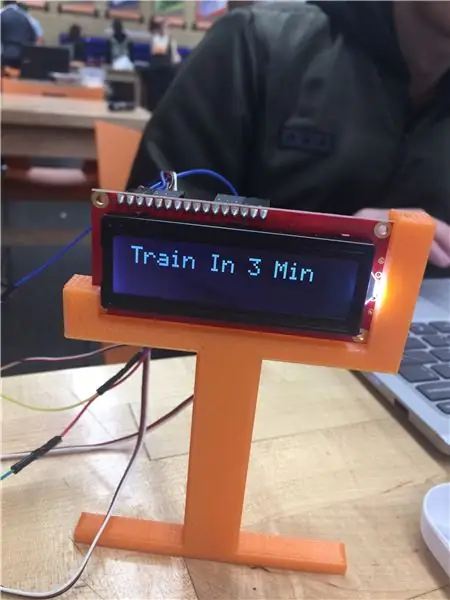
Vibrasjonssensoren er en analog sensor og brukte derfor Matlab -funksjonen readVoltage.
val_vibro = readVoltage (a, 'A0'); T
han readVoltage -funksjonen returnerte en rekke verdier, men vi bestemte at en verdi over 0,5 var en anstendig vibrasjon, og derfor brukte vi den som vår grunnverdi. Hvis spenningen var over 0,5, betyr det at toget kommer inn på stasjonen. Når denne verdien ble oppdaget, sendes en melding til LCD -skjermen. Meldingen på LCD -skjermen er en måte å kommunisere til folk på stasjonen om at et tog kommer.
Vi skrev på LCD -skjermen vår ved å bruke følgende kode:
hvis val_vibro <= 0,5;
elseif val_vibro> 0,5;
printLCD (lcd, 'Tren på 3 minutter');
slutt
Trinn 6: PIR bevegelsessensor
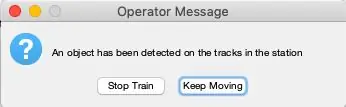
PIR -bevegelsessensoren brukes til å sikre at operatøren kjenner til hindringer langs togskinnene. Sensoren tar bilder og sammenligner det nyeste bildet med det siste som ble tatt, og hvis noe har flyttet vil Matlab returnere verdien 1. Når noe blir oppdaget på sporene dukker det opp et grafisk brukergrensesnitt (GUI) for å varsle togoperatøren om at noe er på sporene. Operatøren har deretter muligheten til å stoppe toget eller fortsette. Etter at du har valgt ønsket alternativ, vises en bekreftelsesmelding.
Følgende kode ble brukt for bevegelsessensoren:
hvis val_opt == 1;
d1 = 'Det er oppdaget et objekt på sporene på stasjonen';
op_input = questdlg (d1, 'Operatørmelding', 'Stopp tog', 'Fortsett å bevege deg', 'Fortsett å bevege deg');
b1 = strcmp (op_input, 'Stop Train');
b2 = strcmp (op_input, 'Keep Moving');
hvis b1 == 1
msgbox ('Togstopp')
pause (3)
elseif b2 == 1
msgbox ('Tog fortsetter')
pause (3)
slutt
elseif val_opt == 0;
slutt
Trinn 7: Fysisk bryter
Vi tror også at togstasjoner må ha flere sikkerhetsfunksjoner. Vi bestemte oss for å ha en bryter som ville slå alarm på stasjonen. Vi gjorde dette ved å bruke en fysisk bryter. Når denne bryteren slås på, høres en alarm gjennom en høyttaler.
Vi gjorde dette med følgende kode:
hvis s_val == 1 for i = 1:10
playTone (a, 'D10', 1800, 1)
pause (.1)
playTone (a, 'D10', 2000, 1)
pause (.1)
slutt
slutt
Anbefalt:
Better Alligator Clips: 3 trinn (med bilder)

Better Alligator Clips: Da jeg var gutt, var alligatorklipp tunge og laget for å fungere godt. De var laget av tyngre stål med skrueterminaler og gode fjærer. Nå er krokodilleklipp anemiske småting med en liten ubrukelig kjeveåpning. Jeg ville ha en bedre alligator cl
En tryggere elektrisk pølse komfyr: 14 trinn (med bilder)

En tryggere elektrisk pølse komfyr: Da jeg var fysikk i hovedfag ville vi lage pølser ved å koble dem direkte til en 120V stikkontakt. Dette var en relativt farlig operasjon da vi ganske enkelt festet endene på en skjøteledning til to bolter, som ble satt inn i h
Mho Better Resistor Value Decoder Plushie: 4 trinn (med bilder)

Mho Better Resistor Value Decoder Plushie: Motstand er meningsløs, i det minste for å prøve å finne verdien av motstanden din hvis du ikke har fargekoden lagret. Jeg hadde en av disse elektroniske komponentplysjene til Adafruit Circuit Playground som lå og ventet på å bli hacke
Gjedde - Kjør tryggere, kjør smartere, kjør en gjedde !: 5 trinn

Pike - Drive Safer, Drive Smarter, Drive a Pike !: Velkommen til prosjektet mitt som heter Pike! Dette er et prosjekt som en del av utdannelsen min. Jeg er student NMCT på Howest i Belgia. Målet var å gjøre noe smart ved å bruke en Raspberry Pi. Vi hadde full frihet der vi ønsket å gjøre oss smarte. For meg var det
Slik gjør du datamaskinen raskere og gjør den raskere !: 5 trinn

Slik gjør du datamaskinen raskere og gjør den raskere !: Enkel å følge instruksjonene for hvordan du enkelt kan øke hastigheten på datamaskinen
